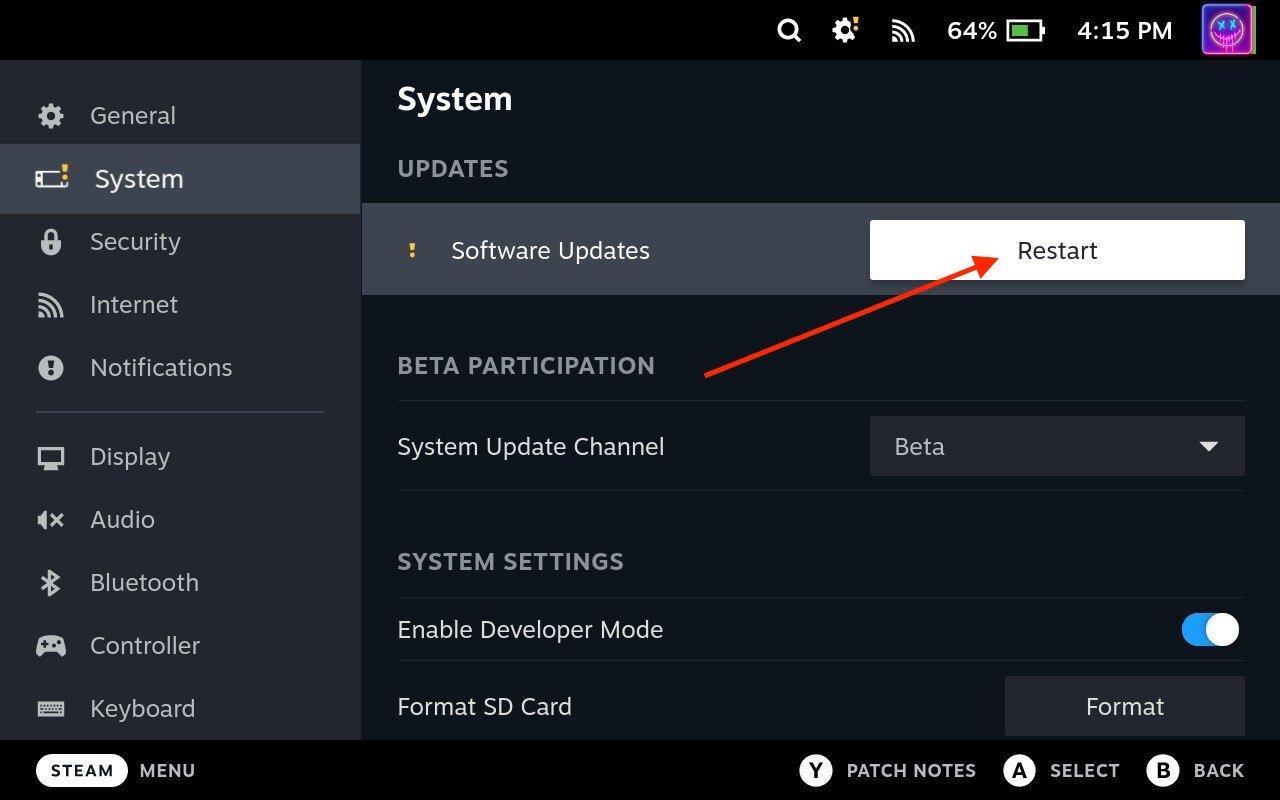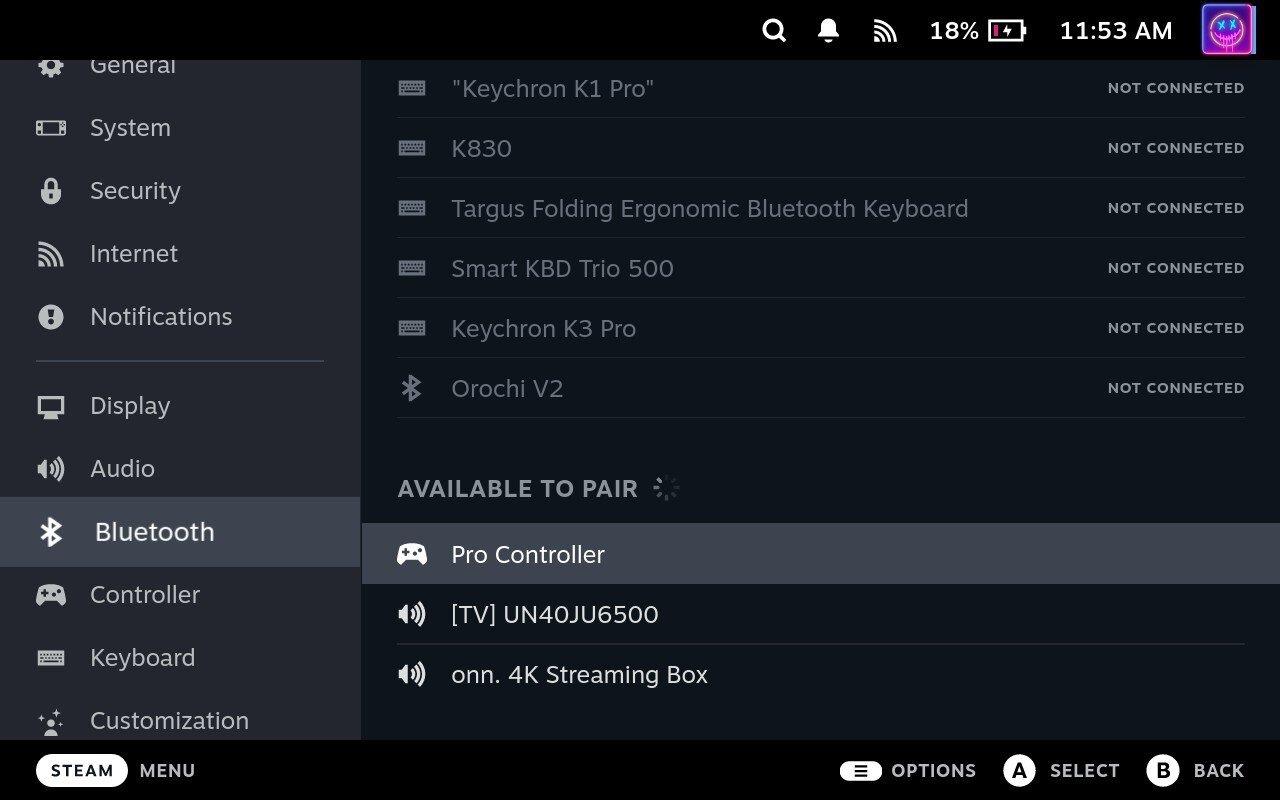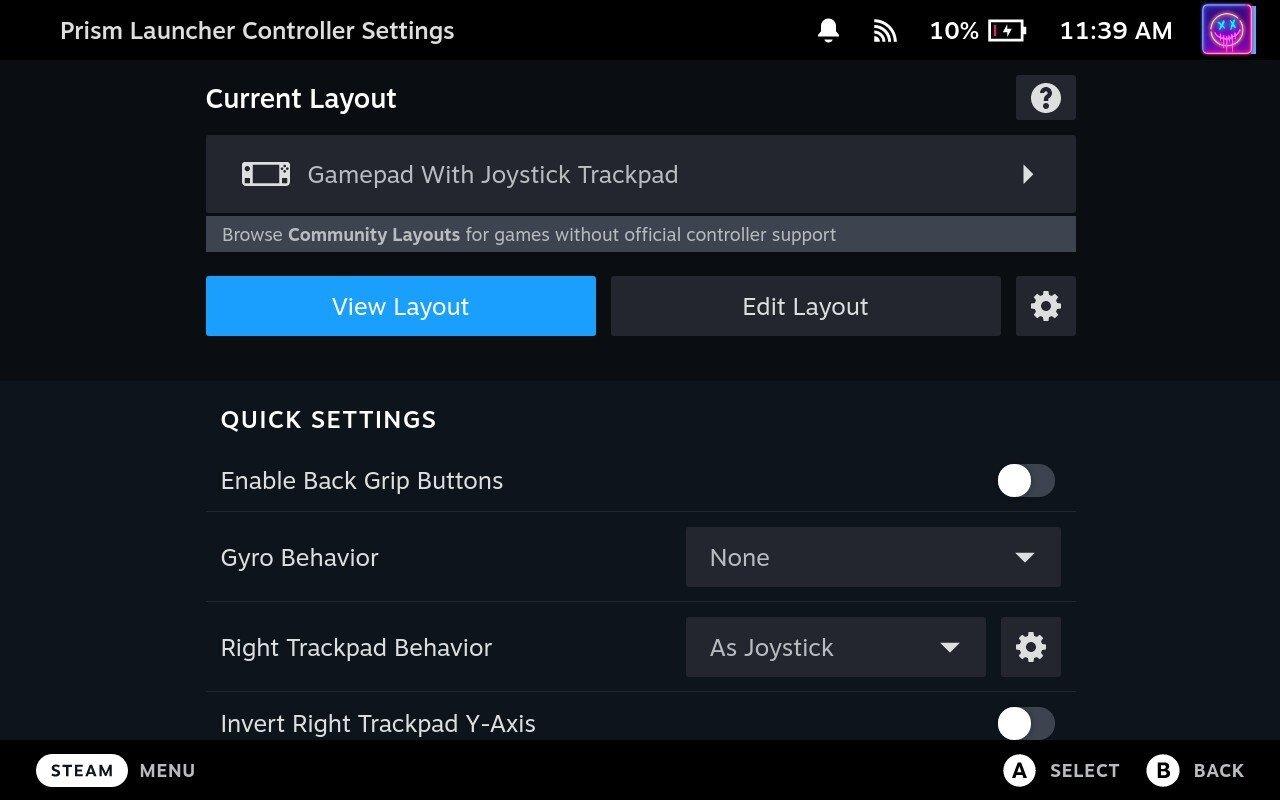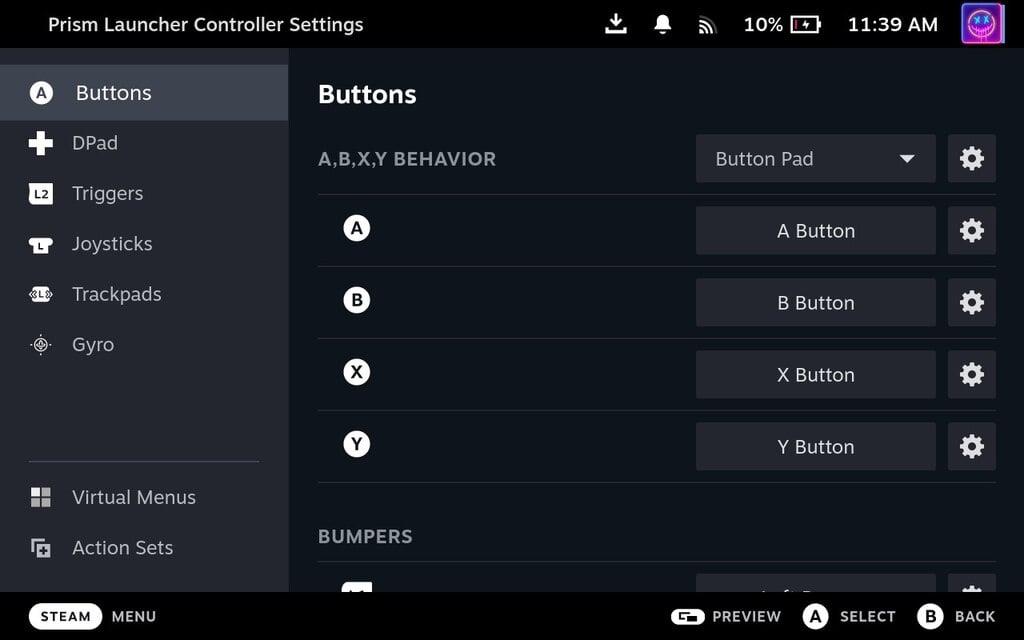Dobrý deň, herní nadšenci! Dnes preskúmame vzrušujúcu tému, ktorá spája dve najväčšie mená v hernom priemysle: Nintendo a Steam Deck. Ak ste niekedy premýšľali, či by ste mohli použiť svoje ovládacie prvky Nintendo na Steam Decku, ste na správnom mieste. V tomto blogovom príspevku vás prevedieme procesom nastavenia a používania ovládacích prvkov Nintendo na vašom Steam Decku. Poďme sa ponoriť!
Čo je Steam Deck?
Predtým, než sa pustíme do detailov, stručne si rozoberieme, čo je Steam Deck. Steam Deck je vreckové herné zariadenie vyvinuté spoločnosťou Valve Corporation. Je to v podstate prenosný počítač, ktorý vám umožní hrať hry Steam kdekoľvek chcete. Dodáva sa s vlastným APU vyvinutým spoločnosťou AMD pre hranie z ruky, 7″ dotykovou obrazovkou a ovládacími prvkami v plnej veľkosti. Má tiež dokovaciu stanicu, ktorá poskytuje viac možností pripojenia a umožňuje pripojenie k väčšiemu displeju.
Prečo používať Nintendo Controls na Steam Deck?
Nintendo má za sebou dlhú históriu vytvárania inovatívnych a pohodlných ovládačov, od klasického ovládača GameCube až po všestranné Joy-Cons Nintendo Switch. Ak ste fanúšikom Nintenda, ktorý si nedávno zakúpil Steam Deck, možno vás osloví znalosť a pohodlie ovládačov Nintendo. Navyše je vždy skvelé mať možnosti a všestrannosť v hernom nastavení.
Ako používať Nintendo Controls na Steam Deck
Teraz prejdime k hlavnej téme tohto blogového príspevku. Tu je podrobný návod, ako používať ovládacie prvky Nintendo na Steam Decku:
- Aktualizujte svoj Steam Deck : Skôr ako začnete, uistite sa, že je váš Steam Deck aktualizovaný na najnovšiu verziu. Spoločnosť Valve neustále vydáva aktualizácie na zlepšenie kompatibility a funkčnosti, takže je vždy dobré svoje zariadenie aktualizovať.
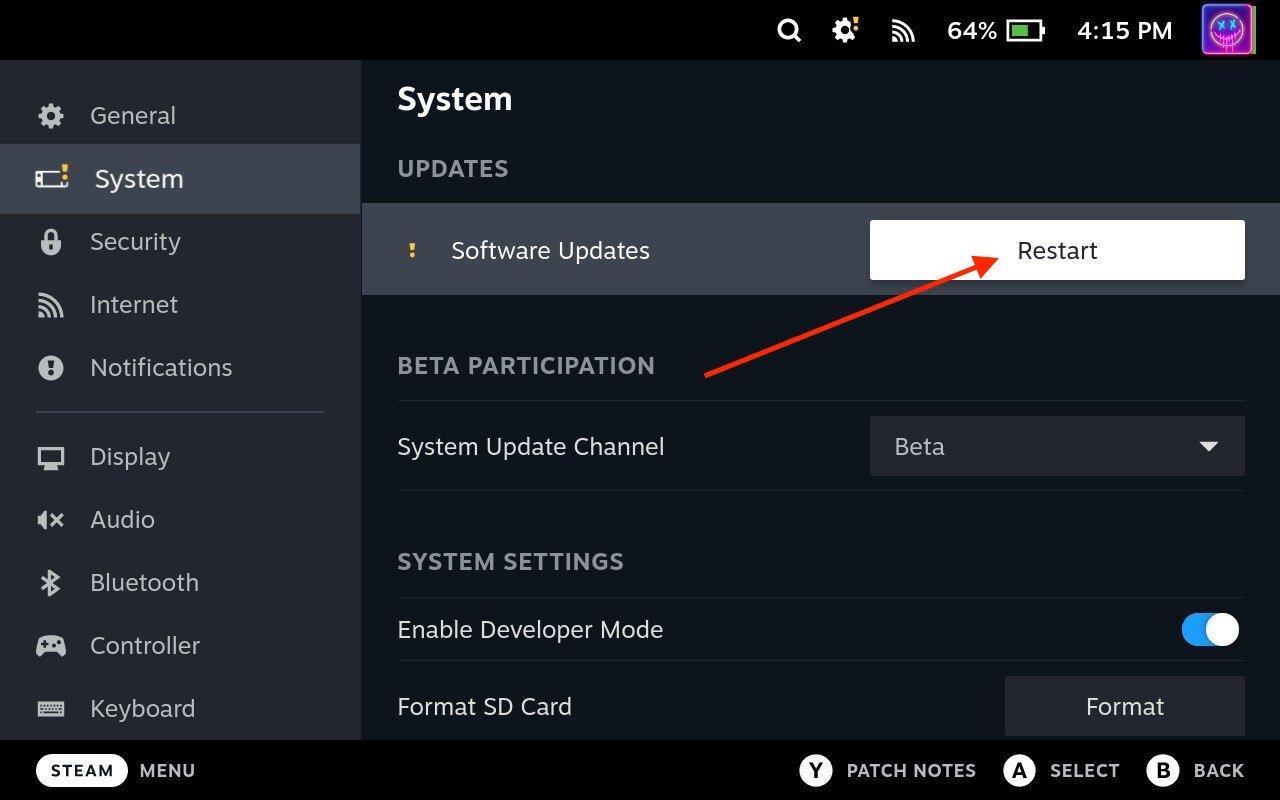
- Pripojte svoj ovládač : Ak chcete pripojiť ovládač Nintendo k vášmu Steam Decku, musíte ovládač prepnúť do režimu párovania. V prípade ovládačov Nintendo Switch Joy-Cons alebo Pro Controller to môžete urobiť stlačením a podržaním tlačidla Sync, kým nezačnú blikať kontrolky LED.
- Spárujte svoj ovládač : Na Steam Deck prejdite do nastavení Bluetooth. Tu by ste mali vidieť váš ovládač Nintendo uvedený v zozname dostupných zariadení. Kliknutím naň spárujete.
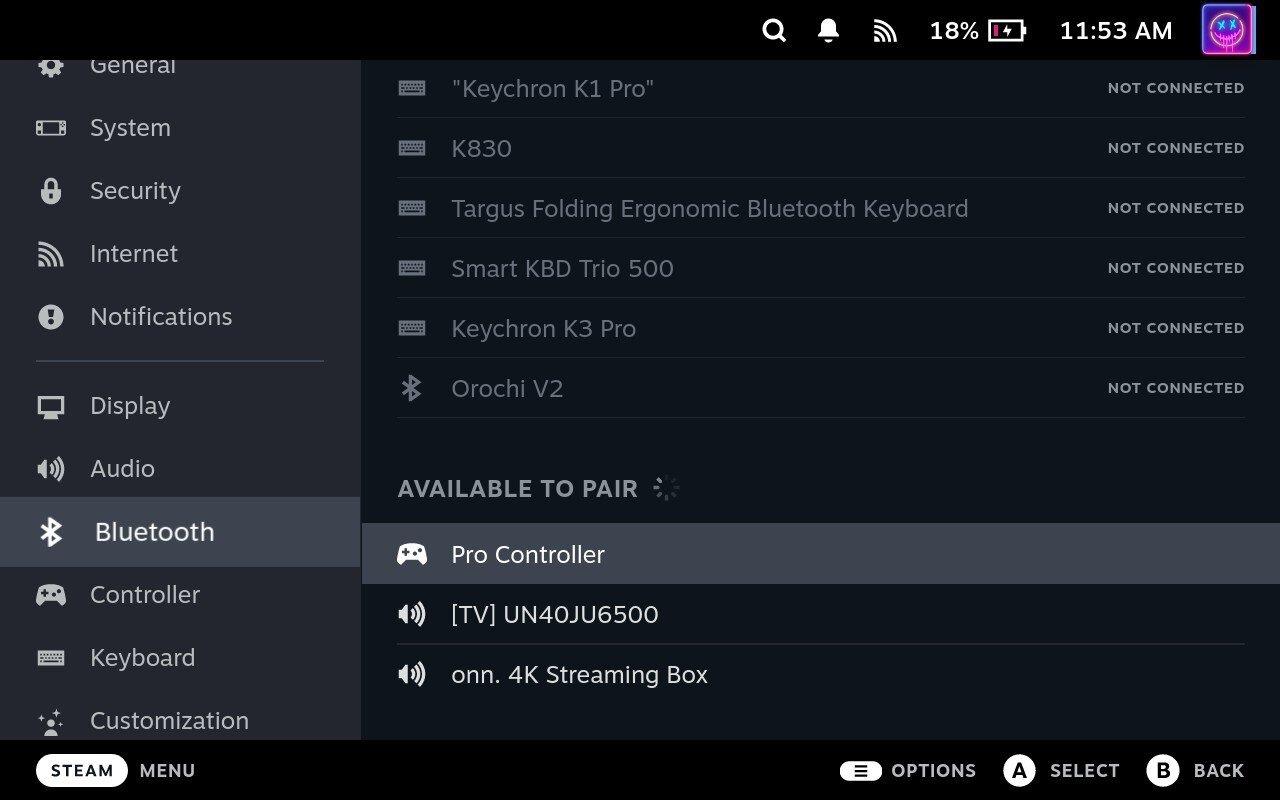
- Nakonfigurujte si ovládač : Po spárovaní ovládača ho budete musieť nakonfigurovať na používanie so službou Steam. Prejdite do režimu Steam Big Picture Mode, prejdite na „Nastavenia“ a potom na „Nastavenia ovládača“. Tu môžete povoliť podporu pre Switch Pro Controller alebo Generic Gamepad Configuration Support v závislosti od vášho ovládača.
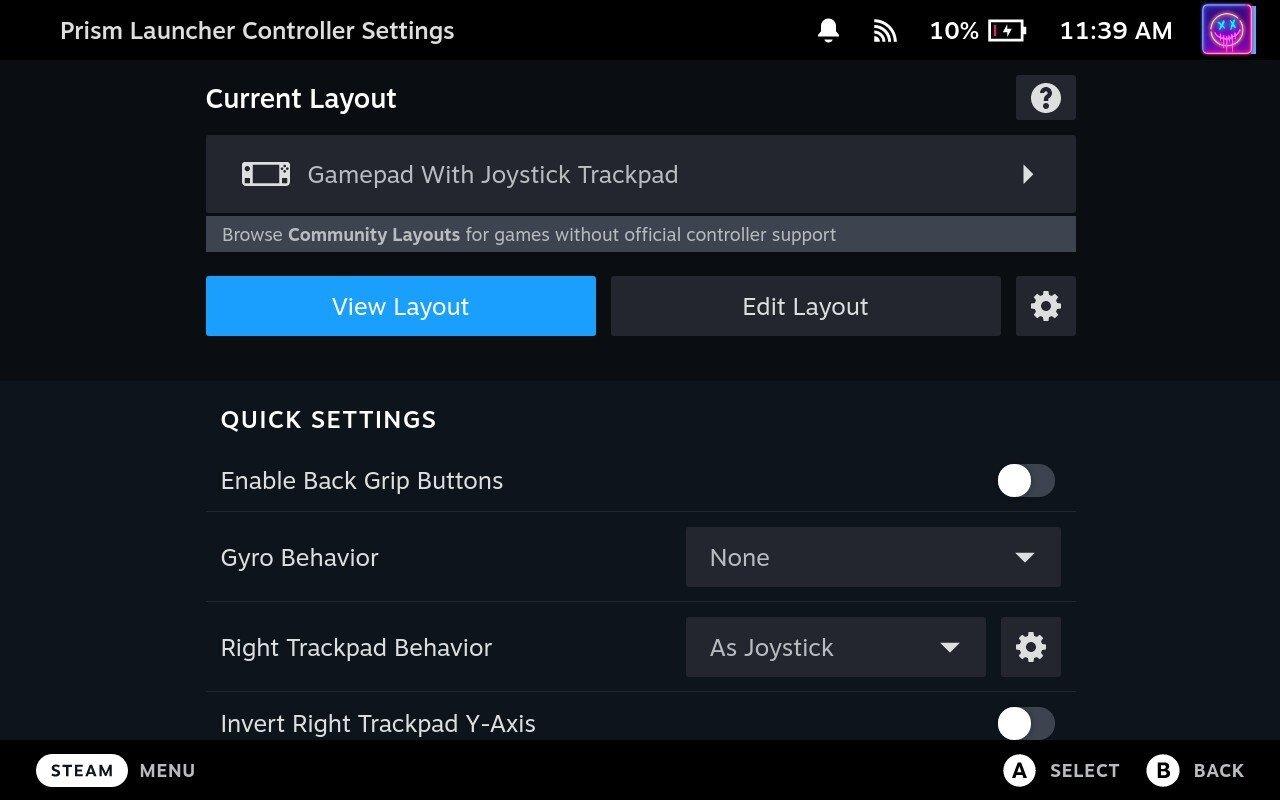
- Prispôsobenie ovládacích prvkov : V rovnakej ponuke nastavení ovládača môžete tiež prispôsobiť svoje ovládacie prvky. Tlačidlá na ovládači Nintendo môžete namapovať tak, aby zodpovedali ovládacím prvkom vo vašich hrách Steam.
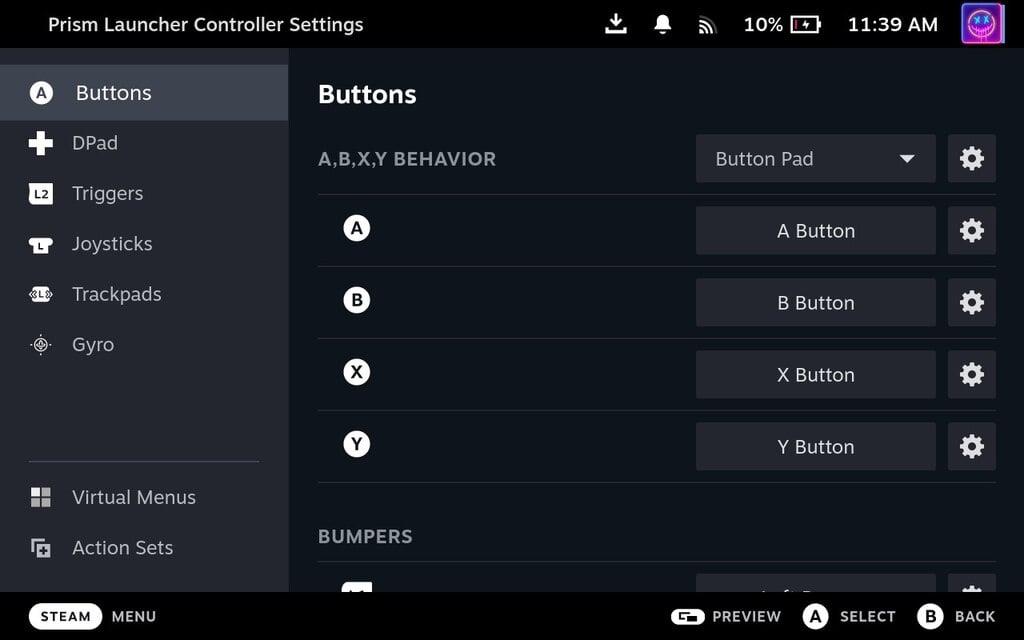
- Začnite hrať : Keď je váš ovládač nastavený a nakonfigurovaný, ste pripravení začať hrať! Spustite svoju obľúbenú hru Steam a užite si hranie s ovládačom Nintendo.
A je to! Úspešne ste nastavili a použili Nintendo ovládač na Steam Decku.
Záver
Používanie ovládacích prvkov Nintendo na zariadení Steam Deck je skvelý spôsob, ako zlepšiť herný zážitok, najmä ak už poznáte inovatívne a pohodlné ovládače Nintendo. Pomocou tejto príručky by ste mali byť schopní ľahko nastaviť a používať váš ovládač Nintendo so zariadením Steam Deck.
Pamätajte, že Steam Deck je viac než len herná konzola. Je to výkonný vreckový počítač, ktorý vám umožní robiť oveľa viac, než len hrať hry. Takže skúmajte, experimentujte a vyťažte zo svojho Steam Decku maximum.
Zostaňte naladení na ďalšie tipy a triky, ako zo svojich herných zariadení vyťažiť maximum. Príjemné hranie!
Upozorňujeme, že rozhranie a funkčnosť Steam Deck sa môžu meniť s aktualizáciami a rôznymi verziami softvéru. Najpresnejšie a najaktuálnejšie informácie nájdete vždy v najnovších oficiálnych zdrojoch spoločnosti Valve Corporation a v príručke k vášmu zariadeniu.